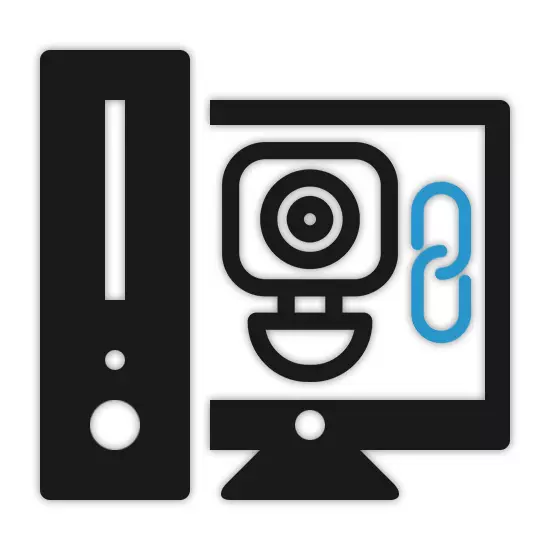
Oant no, de ferbining fan 'e fideo-recorder mei de kompjûter kin ûnder bepaalde betingsten fereaskje, dat foaral besibbe is oan it meitsjen fan in fideo-surveilance-systeem. Wy sille it proses net beskôgje om in geskikte registrator te kiezen, de measte oandacht te beteljen oan 'e ferbiningsproseduere.
De DVR ferbine nei PC
Ofhinklik fan it apparaat wurde jo brûkt, wurdt it proses fan it ferbinen fan 'e fideo-recorder kin sterk ferskille. Tagelyk binne soms alle nedige aksjes foar it grutste part mear gelyk oan 'e proseduere beskreaun troch ús op it foarbyld fan IP-kamera's.De proseduere foar it wurkjen mei de keamers sels jildt net op it ûnderwerp fan it artikel en dêrom sille wy dit poadium misse. By it foltôgjen fan boppesteande is it wichtich om te beskôgjen dat it it bêste is om de tsjinsten te brûken fan in spesjalist om sa'n apparaat goed te ferbinen.
Opsje 3: Ferbine fia patchkabel
Apparaten fan type stand-alone DVR binne yn steat om selsstannich fan 'e kompjûter te funksjonearjen troch te ferbinen mei in aparte monitor. Nettsjinsteande dit kinne se lykwols ek ferbûn wêze mei in PC fia in spesjale kabel en ynstelle fan de juste netwurkynstellingen.
Stap 1: Ferbining
- Yn 'e measte gefallen is it folgjende patch-kabel opnommen mei it apparaat. As jo DVR lykwols net mei har is foarsjoen, kinne jo in kabel keapje by elke kompjûterwinkel.
- Ferbine ien fan it patchestriufluggen nei de efterste muorre fan 'e DVR.
- Itselde moat dien wurde mei de twadde plug troch it ferbining te meitsjen mei de oerienkommende ferbinings op 'e systeem-ienheid.


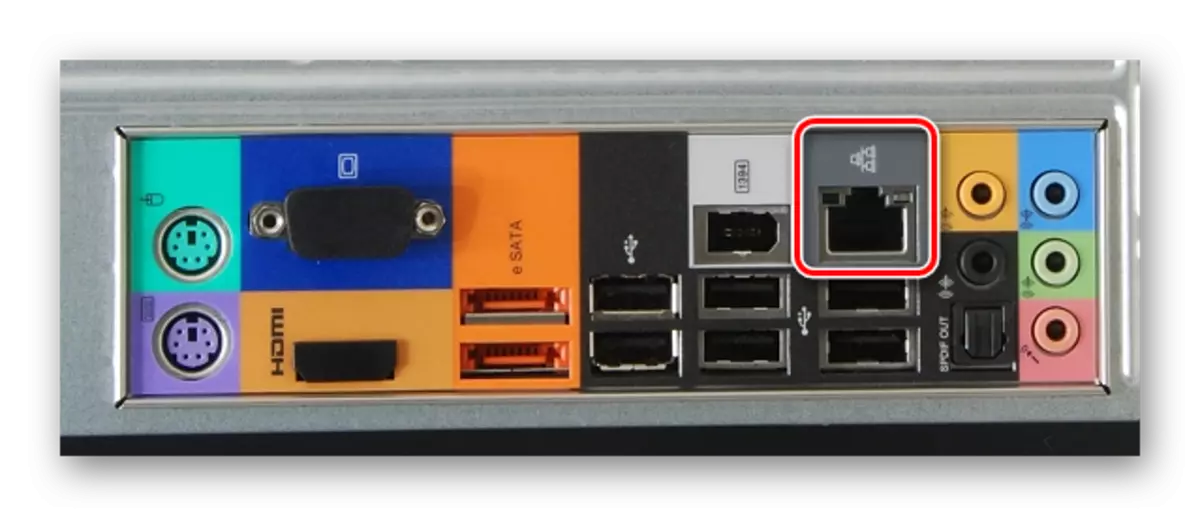
Stap 2: Computer Setup
- Op 'e kompjûter troch it startmenu gean nei it seksje "Control Panel".
- Fanôf de presinteare list, moatte jo "netwurkbehear sintrum en mienskiplike tagong" selektearje.
- Klikje fia it avansearre menu, klikje op de adapterparameters-tekenrige.
- Klikje op de PCM troch it "Lokale ferbining" blokkearje en selektearje "Eigenskippen".
- Selektearje fan 'e list "TCP / IPv4" en brûk de knop "Eigenskippen". Iepenje it menu dat jo ek kinne dûbelklikje te klikken op de LX op itselde artikel.
- Ynstallearje de marker njonken it "Brûk it folgjende IP-adres" Line en fier de gegevens yn 'e skermôfbylding yn.

De fjilden "DNS-server kinne leech wurde litten. Klikje op de knop "OK" om de ynstellings te bewarjen en it systeem opnij te begjinnen.
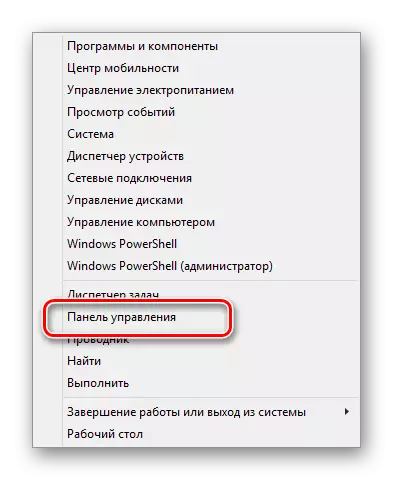
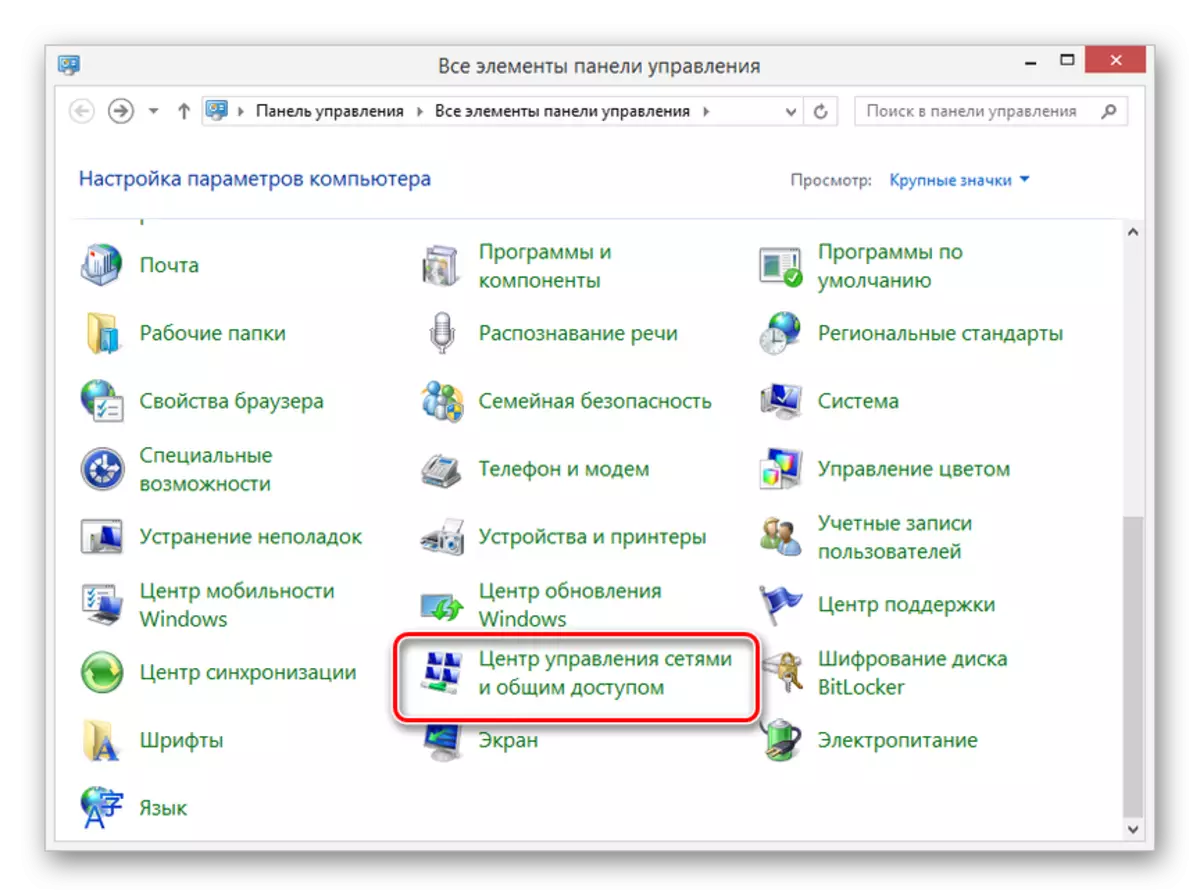
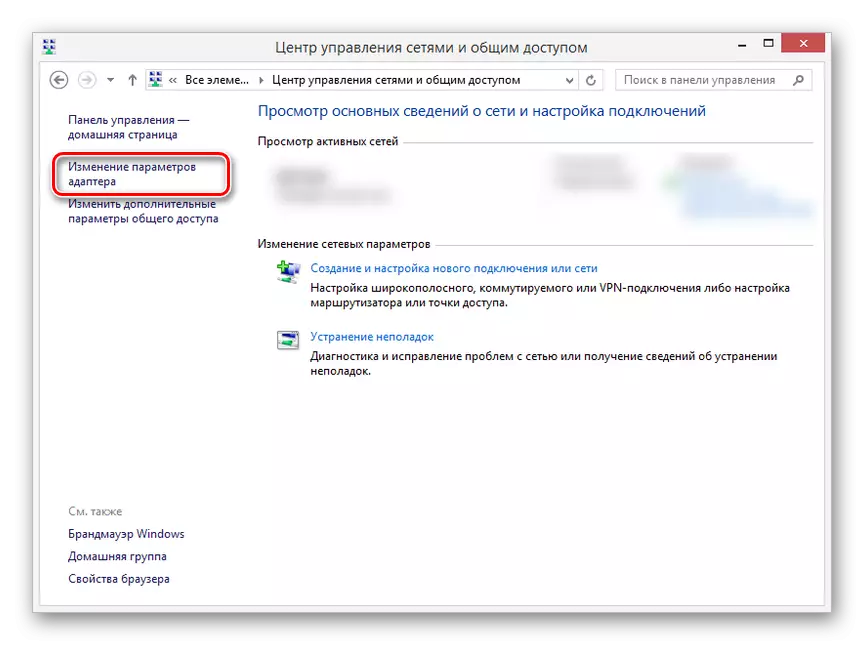
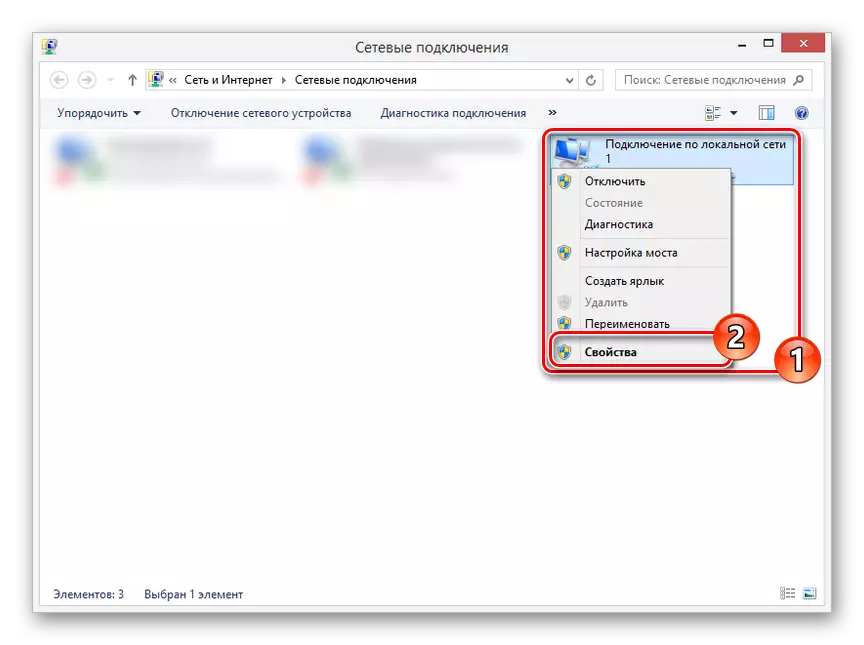
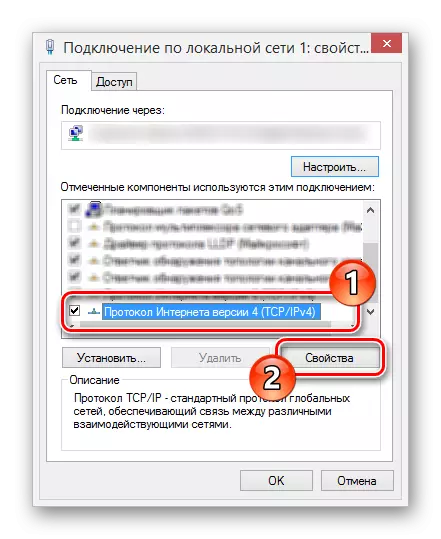
Stap 3: It griffier ynstelle
- Troch it haadmenu fan jo DVR, gean nei de seksje "ynstellings" en iepenje it finster mei netwurkynstellingen. Ofhinklik fan it apparatuermodel kin de lokaasje fan 'e winske partysje ferskille.
- Yn 'e presinteare fjilden is it nedich om gegevens oan te jaan oantsjutte yn' e skermprint te foegjen, dat op 'e PC alle ynstellingen waarden ynstalleare yn folsleine neilibjen by de ynstruksjes. Hjirnei befêstigje it opslaan fan feroaringen en opnij starte de DVR.
- Besjoch de ôfbylding fan 'e ferbûn fan' e CherveShother Camera's of de oare manier feroarje de ynstelling ynstellings dy't jo kinne feroarje troch it oantsjutte IP-adres en haven yn 'e adresbalke fan' e browser op 'e PC. It is it bêste foar dizze doelen om Internet Explorer te brûken, as jo ynfiere, spesifisearje de gegevens fan it kontrôlepaniel.



Op dit, dizze seksje fan it artikel einigje wy, om't wy letter kinne jo maklik ferbine mei de fideo-recorder fan 'e kompjûter. De ynstellingen sels binne foar it grutste part gelyk oan it standert recordersmenu.
Opsje 4: Ferbine troch in router
Yn in protte gefallen ferbine it stand-alone DVR-apparaat nei de PC fia it netwurk-router, ynklusyf Wi-Fi-stipe modellen. Om dit te dwaan, moatte jo in roubearje mei in kompjûter en de griffier ferbine, feroarje dan wat netwurkynstellingen op beide apparaten.
Stap 1: Ferbine de router
- Dit poadium hat in minimum fan ferskillen út 'e proseduere foar it ferbinen fan' e DVR nei de PC. Ferbine de systeemwyt mei in router mei in patchje en krekt itselde werhelje mei de registrar.
- De ferbaarnen ynterfaces brûkt hawwe net. Om troch te gean, yn ferplichte, befetsje elk belutsen apparaat.

Stap 2: It ynstellen fan it registrar
- Mei help fan de standert DVR-ynstellingen, iepenje de netwurkynstellingen, ferwiderje de "SHCP" Checkbox ferwiderje en de wearden feroarje oan dyjingen dy't troch ús wurde presinteare yn 'e ôfbylding hjirûnder. As der yn jo gefal is in "primêre DNS-server" tekenrige ", moat it ynfolje ynfolje mei it IP-adres fan 'e router.
- Hjirnei, bewarje de parameters en jo kinne nei de Router-ynstellingen fia de ynternetbrowser gean.

Stap 3: Routher Setup
- Yn 'e adresbalke fan' e browser, fier it IP-adres fan jo router yn en meitsje autorisaasje.
- In wichtige nuânse is om ferskate havens op te jaan foar de router en de gript. Iepenje de feiligens seksje en op 'e pagina op ôfstân Control feroarje de wearde "Wearde" 1001 "feroarje.
- Iepenje de trochstjoere fan 'e trochstjoere en klikje op de ljepblêd "Firtuele servers". Klikje op de keppeling "Bewurkje" yn it fjild wêr't it IP-adres fan 'e DVR wurdt oantsjutte.
- Feroarje de wearde "Service Port" nei "9011" en "ynterne haven" op "80".
Opmerking: Yn 'e measte gefallen moatte IP-adressen reserveare wurde.
- Foar de folgjende ûntfangst fan tagong ta it apparaat fan in kompjûter, moatte jo oergean troch it IP-adres dat earder oantsjutte yn 'e griffierynstellingen.


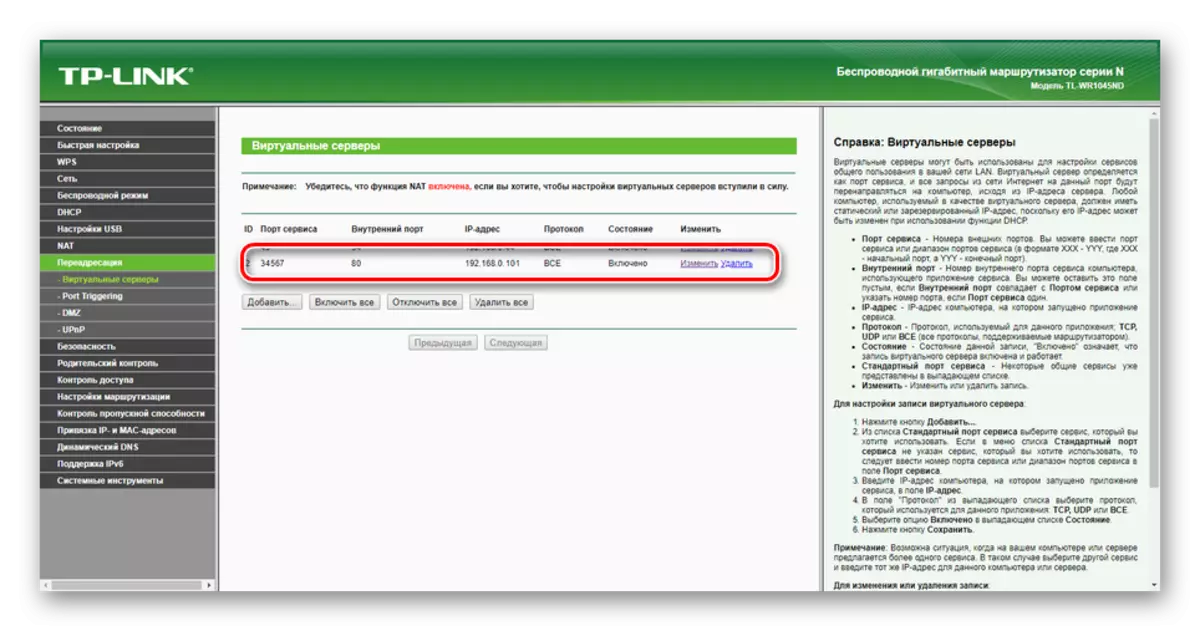
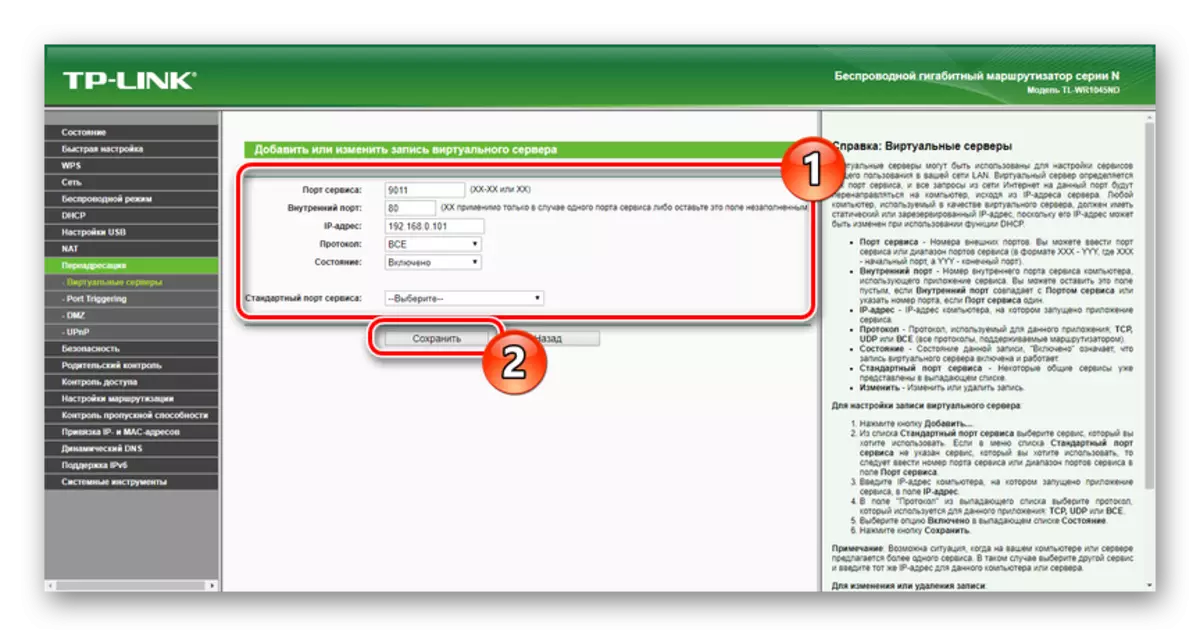

Op ús side kinne jo in foldwaande grut oantal ynstruksjes fine foar de konfiguraasje fan dy as oare routers. Wy foltôgje dizze seksje en it artikel as gehiel.
Konklúzje
Mei tank oan de ynstruksjes levere, kinne jo in folslein alle fideo-recorder ferbine mei de kompjûter, nettsjinsteande syn fariëteiten en ynterfaces. Yn gefal fan problemen sille wy ek bliid wêze om jo te helpen by de opmerkingen hjirûnder.
